Mac操作系统中的消息使您可以跨各种平台联系家人,朋友和同事。 其中包括Apple的iMessage,SMS和AOL,Yahoo!和Google服务。 但是,如果您从未在Mac上使用过iMessage,并且是该概念的新手,那么您可能想学习如何开始使用该应用程序。
在本文中,我们将为您提供有关如何设置和 在Mac上使用iMessage。 只需按照下面的指南进行操作,您就可以立即在Mac上使用iMessage进行启动和运行。 上车!
文章指南在Mac上设置消息的指南在High Sierra的iCloud中设置消息的指南在iOS版本11.4上的iCloud中设置消息在Mac OS X上使用iMessage将任何类型的文件发送到iOS设备
人们还阅读:快速修复:Mac上的iMessage不起作用如何在Mac上关闭iMessage?
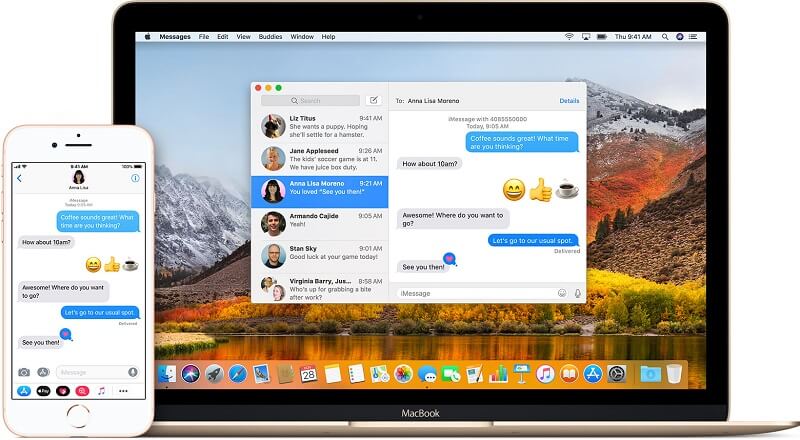
在Mac上设置消息的指南
以下是在Mac计算机上设置消息的方法:
步骤01: 打开消息应用程序。 您可以在桌面,“应用程序”文件夹中或通过Dock进行此操作。
步骤02: 输入您的Apple ID地址 以及相应的密码。 如果您已激活两步验证或两因素验证,请输入发送给您的相应验证码。
步骤03: 新闻讯息 在菜单栏中。 选择首选项。
步骤04: 选择标签为帐户的标签.
步骤05:选择您希望其他人联系的电话号码和电子邮件地址。
步骤06: 选择特定的电子邮件地址 或与他人通话时可以看到的电话号码。
在High Sierra的iCloud中设置消息的指南
iCloud中的消息有助于确保您的消息在Mac计算机和其他iOS设备之间是同步的。 它还允许您在上述应用程序中下载消息,尤其是在拥有新的Apple设备时。 以下是在iCloud上设置邮件的方法 高塞拉利昂 Mac操作系统。
步骤01: 启动消息 在您的设备中。
步骤02:按菜单栏中的消息。
步骤03: 按首选项.
步骤04:点击标签为“帐户”的标签。
步骤05: 按下正确的iMessage帐户.
步骤06:选中标有在iCloud上启用消息的框。
步骤07: 按立即同步按钮。 这将立即在您的设备中同步iMessages。
现在,这就是您只需在iCloud上激活iMessage的方式。 要使其在所有设备上同步,您还必须在iPad或iPhone中进行设置。 确保它在iOS 11版上运行。我们将在下一节中教您如何操作。
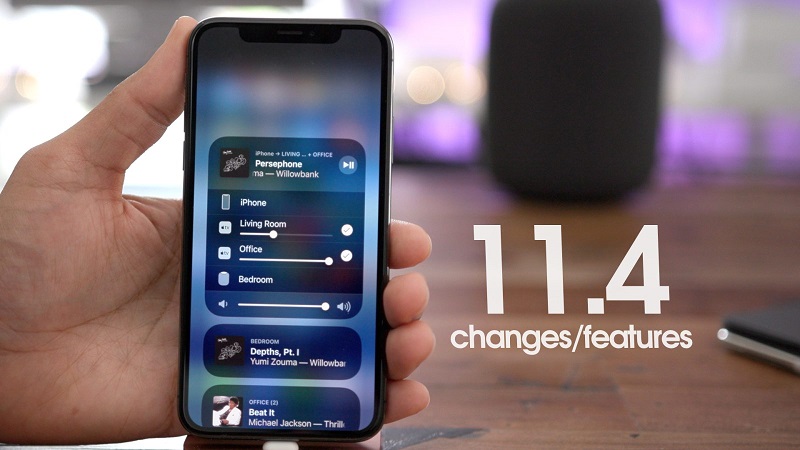
在iOS版本11.4上的iCloud中设置消息
您必须确保在iOS版本11上激活了ICloud中的消息。通过这种方式,消息将在您的所有设备(包括Mac计算机,iPhone和iPad)之间同步。 逐步操作的方法如下:
步骤01:在iOS设备中启动设置。
步骤02: 按横幅输入您的Apple ID.
步骤03:按iCloud。 确保位于“消息”旁边的切换开关处于打开状态。 这意味着它被涂成绿色。
步骤04: 按下Apple ID 然后按设置。
步骤05:按消息。 之后,按立即同步。 这样,您的消息将与iCloud和iOS设备同步。
在Mac OS X上使用iMessage将任何类型的文件发送到iOS设备
iMessage的一项不太明显的功能是,它使您可以将文件发送给其他iMessage用户。 您甚至可以将文件发送给自己。 当然,反向(接收文件)也是如此。 因此,iMessage甚至可以用作传输文件的全功能应用程序。 这对于iOS和Mac OS X用户都是可能的。 您可以简单地传输文件,例如RTF文档,PDF文件图片,视频和其他文件格式。
为了利用此功能,您必须确保在iOS设备中已经设置了iMessage。 消息也应在Mac计算机中使用。 两者兼有时,它使您可以将文件发送给自己甚至其他Apple用户。 按照上述步骤配置必要的应用后,即可开始使用iMessage发送文件。
如何使用iMessage将文件从Mac OS X发送到iOS
通过Mac计算机发送文件就像拖放文件一样简单。 然后,您只需在iOS设备上打开文件即可。 方法如下:
步骤01:启动“消息”应用程序并打开您要发送文件的对话。
步骤02: 将文件拖向窗口 用于“消息”对话。
步骤03:按发送。
步骤04:现在,iOS设备将使用iMessages接收文件。 通常,这与使用iChat进行文件传输的方式类似。 只需在iOS设备上打开收到的文件即可。

如何使用消息将文件从iOS发送到Mac OSX
逐步操作的方法如下:
步骤01: 点按文件 并按住此水龙头以查看复印功能。
步骤02:启动Messages应用程序。 与您要将复制的文件发送到的用户打开对话。
步骤03: 按住并选择粘贴.
将iMessage用作不支持的文件格式,并将其用作SFTP的替代方法
iMessage的另一个不太明显的功能是它能够在两个操作系统之间传输任何类型的文件。 您可以使用上述相同的技术。 即使使用不太知名的文件格式,这也是可能的。
因此,iMessage可以用作将文件向iOS设备传输的非常简单的方式,而无需使用SSH和SFTP。 但是,传输文件的目标文件夹有某种形式的限制。 您的iOS设备收到的文件进入以下文件夹: /var/mobile/Library/SMS.
这就是漏洞出现的关键所在。当您要访问所述目录时,您需要拥有越狱的iOS设备。 另外,您还需要一个应用程序(例如iFile)才能绕过iOS的这些隐藏文件系统。
在iOS的隐藏文件系统中移动和传输文件需要SSH客户端(例如Prompt)PLUS,此外,您还需要有关命令行的某种形式的知识。 对于专业用户,这可能是一个很棒的功能,特别是如果他们愿意越狱。 但是,如果您是初学者并且不了解自己的方式,则最好发送常见的文件类型(例如文档)。
在结论
iMessage是与其他用户(例如您的朋友和家人)进行交流的好方法。 此外,这是在设备之间共享和传输文件的好方法。 您可以使用该应用程序发送和接收消息以及不同的文件格式。 本指南为您提供了步骤,以便您可以在Mac上开始使用iMessage。 我们希望它能对您有所帮助。



